Dalam dunia kerja, seringkali kita membutuhkan waktu cuti atau izin untuk keperluan tertentu. Namun, pada saat yang sama, pekerjaan juga harus tetap berjalan agar tidak mengganggu produktivitas perusahaan. Untuk mengatasi hal tersebut, sistem clickERP berupaya memberikan fasilitas berupa atomatic action Serah Terima Tugas Ketika Pengajuan Cuti atau Izin.
Ketika kita sudah melakukan pengajuan izin atau cuti, secara otomatis pada log note di halaman pengajuan tersebut akan muncul automatic action serah terima tugas seperti contoh berikut ini.
Dalam artikel ini, Jagopedia akan menjelaskan cara menggunakan fitur automatic action serah terima tugas ketika pengajuan cuti atau izin di clickERP. Mohon simak artikelnya sampai selesai agar tidak ada informasi yang terlewat.
Cara Menggunakan Schedule Action Serah Terima Tugas Ketika Pengajuan Cuti atau Izin
1. Untuk menggunakan fitur schedule action serah terima tugas tersebut, tentu sebelumnya kita harus membuat pengajuan cuti/ izin terlebih dahulu. Untuk panduannya bisa dicek pada artikel “Cara Mengajukan Cuti Tahunan Melalui clickERP“.
Jika sudah terbuat, buka halaman pengajuan yang sudah dibuat sebelumnya (sebagai contoh disini kita telah membuat pengajuan izin sakit). Untuk membuka halaman pengajuan yang sudah dibuat teman-teman bisa lakukan dengan cara sebagai berikut.
- Melalui notifikasi pada activities, caranya klik icon activities, maka akan muncul notification Time Off. Silahkan klik “Today” seperti arahan pada gambar berikut.
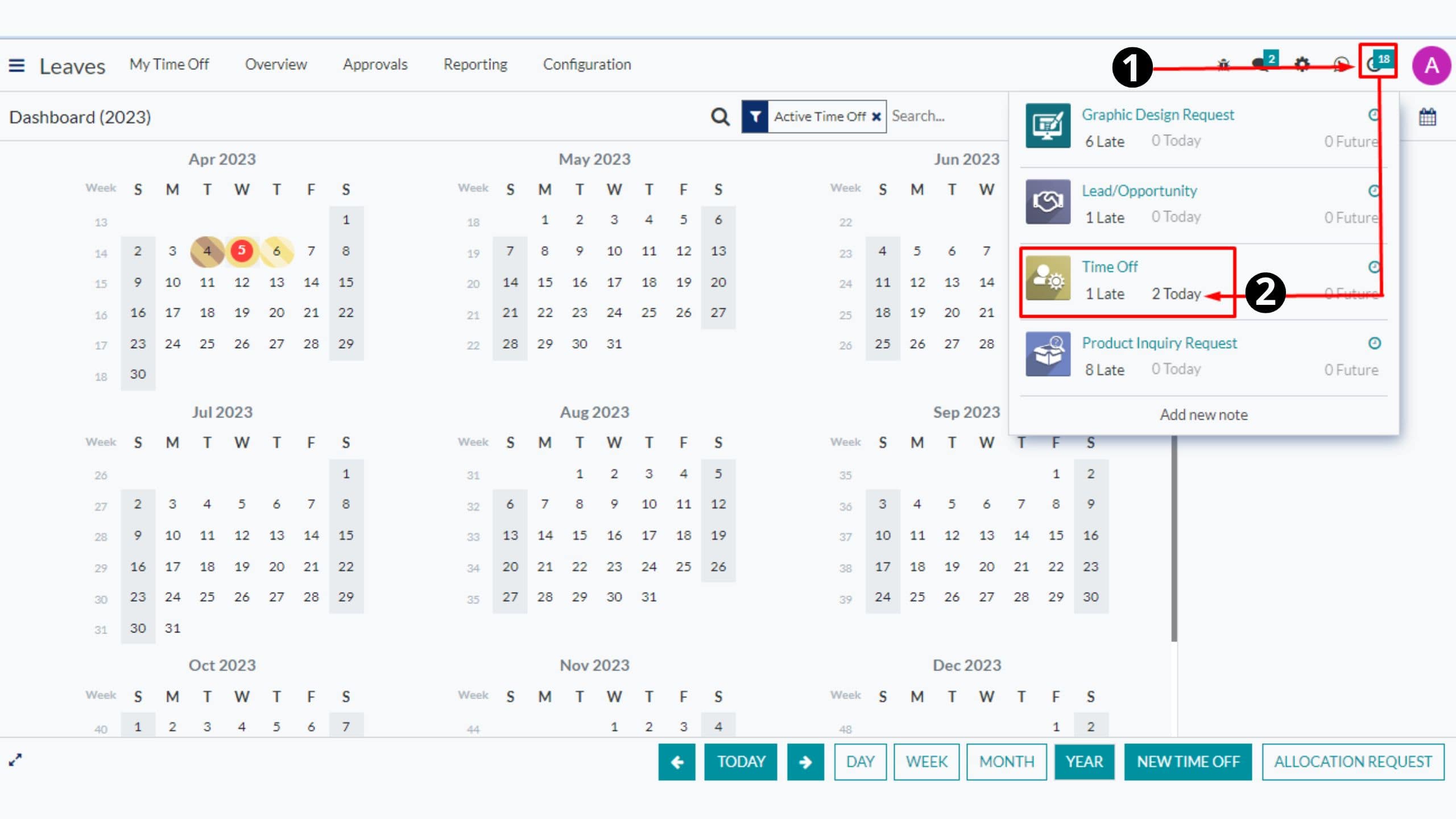
- Kemudian akan tampil halaman Time Off yang isinya yaitu pengajuan yang telah dibuat pada hari itu, klik bagian pengajuan tersebut.
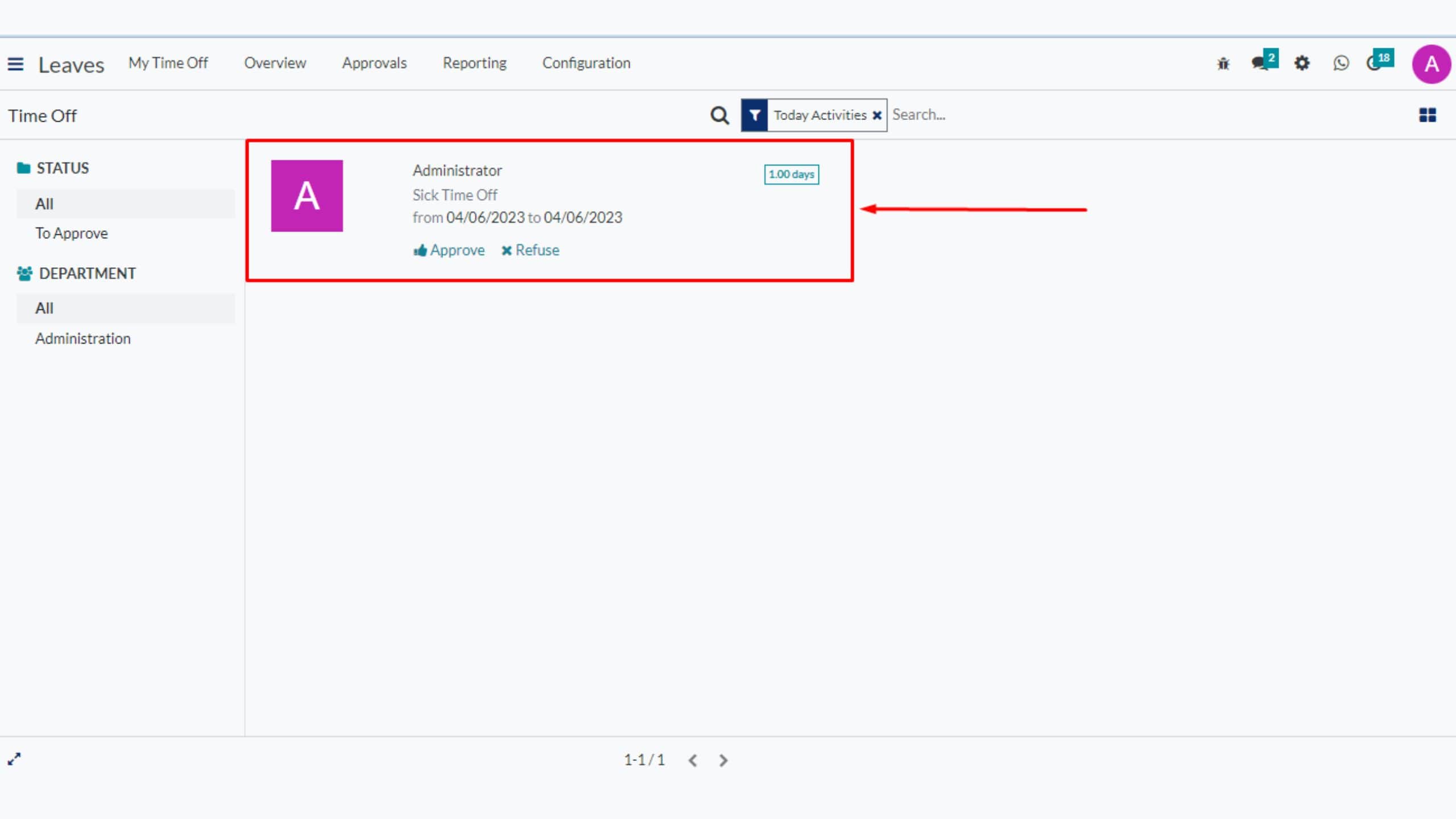
- Dengan begitu akan masuk ke halaman pengajuan yang sudah dibuat sebelumnya, silahkan scroll kebawah pada bagian Log Note, secara otomatis akan tampil automatic action schedule action serah terima tugas seperti contoh berikut.
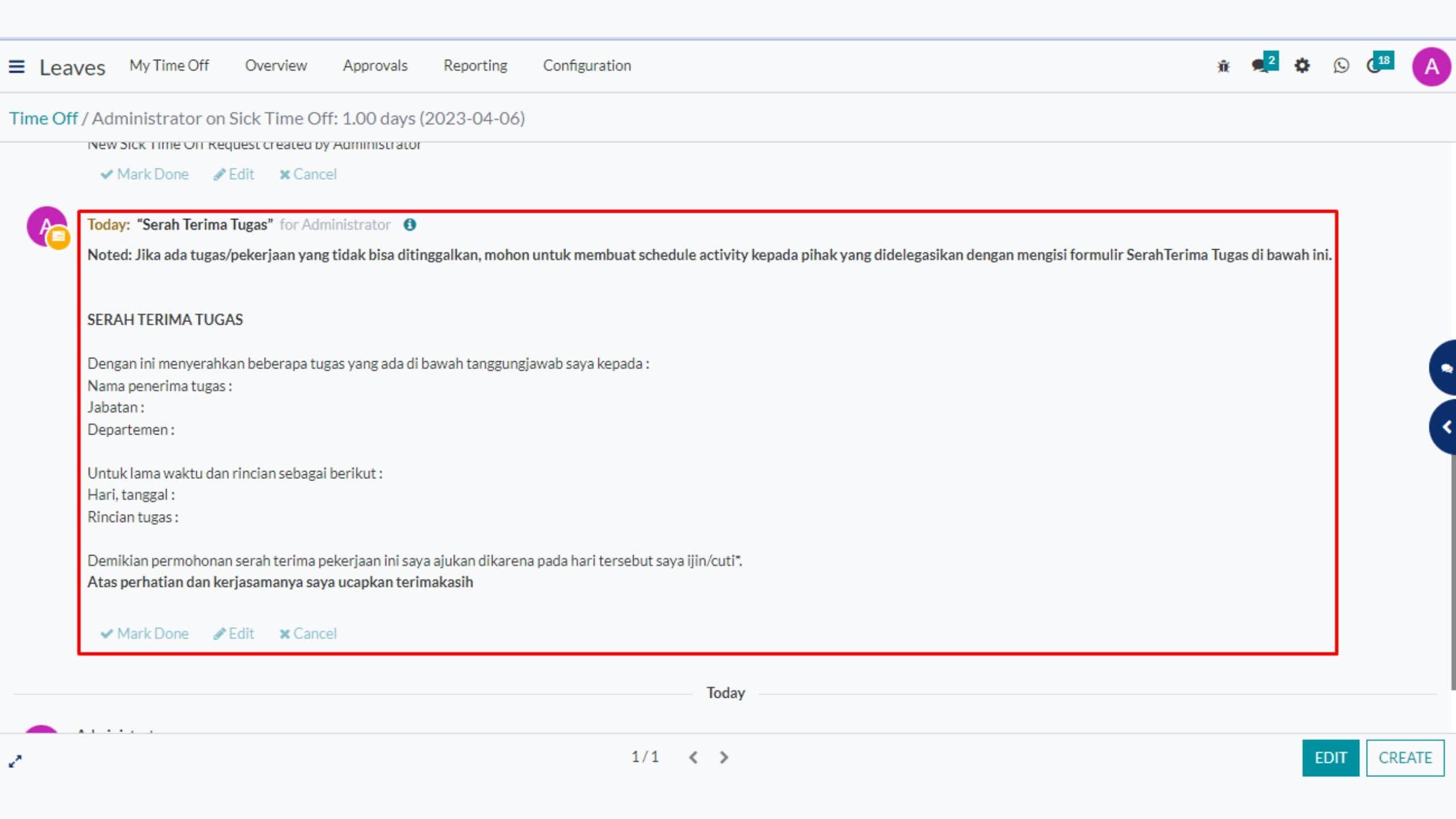
- Melalui dashboard Leaves, caranya silahkan ubah tampilan dashboard menjadi tampilan list.
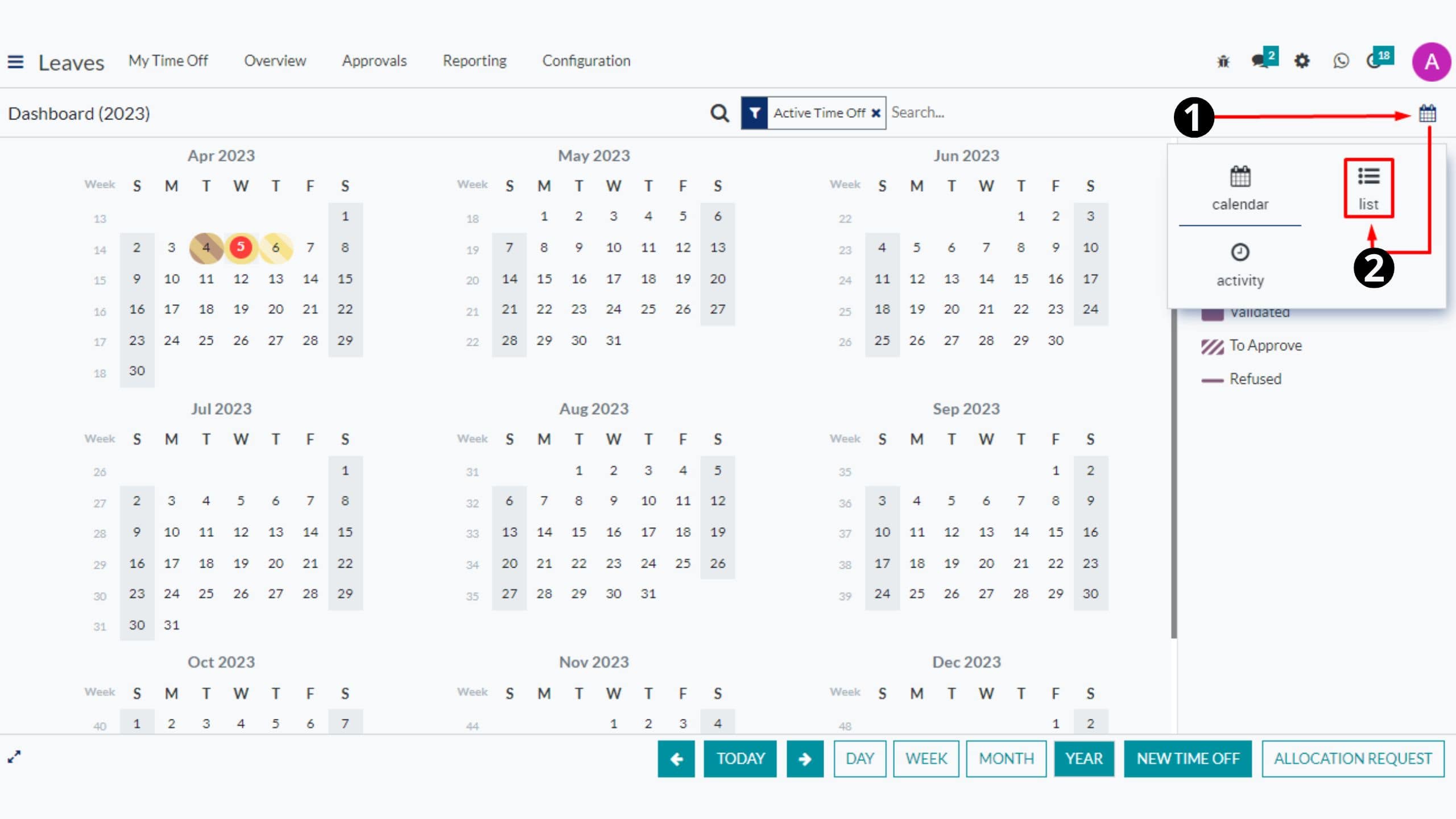
- Kemudian pilih pengajuan yang sudah dibuat dan ingin kita buat serah terima tugas dari pengajuan tersebut.
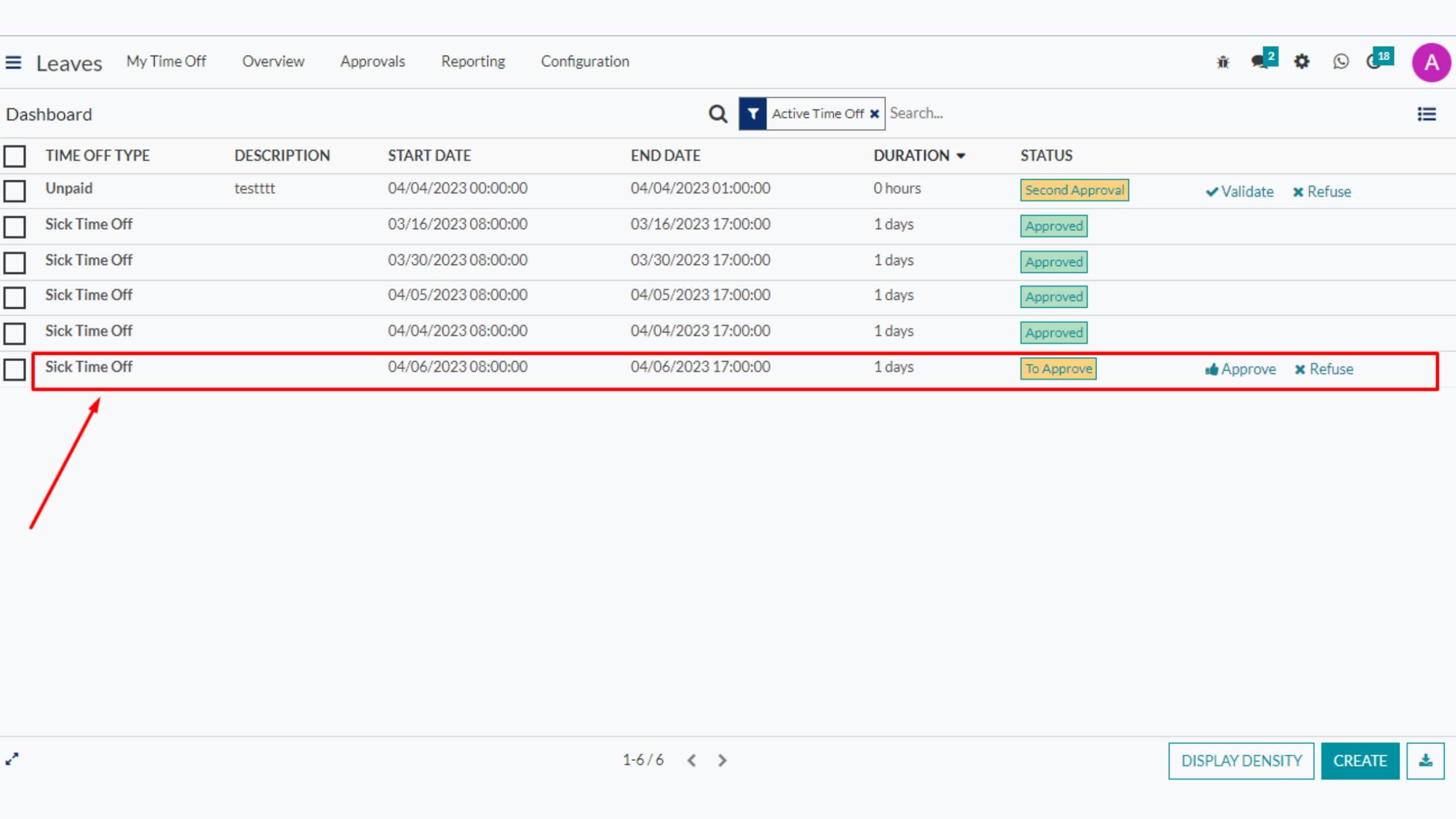
- Dengan begitu akan masuk ke halaman pengajuan yang sudah dibuat sebelumnya, silahkan scroll kebawah pada bagian Log Note, secara otomatis akan tampil automatic action schedule action serah terima tugas seperti contoh berikut.
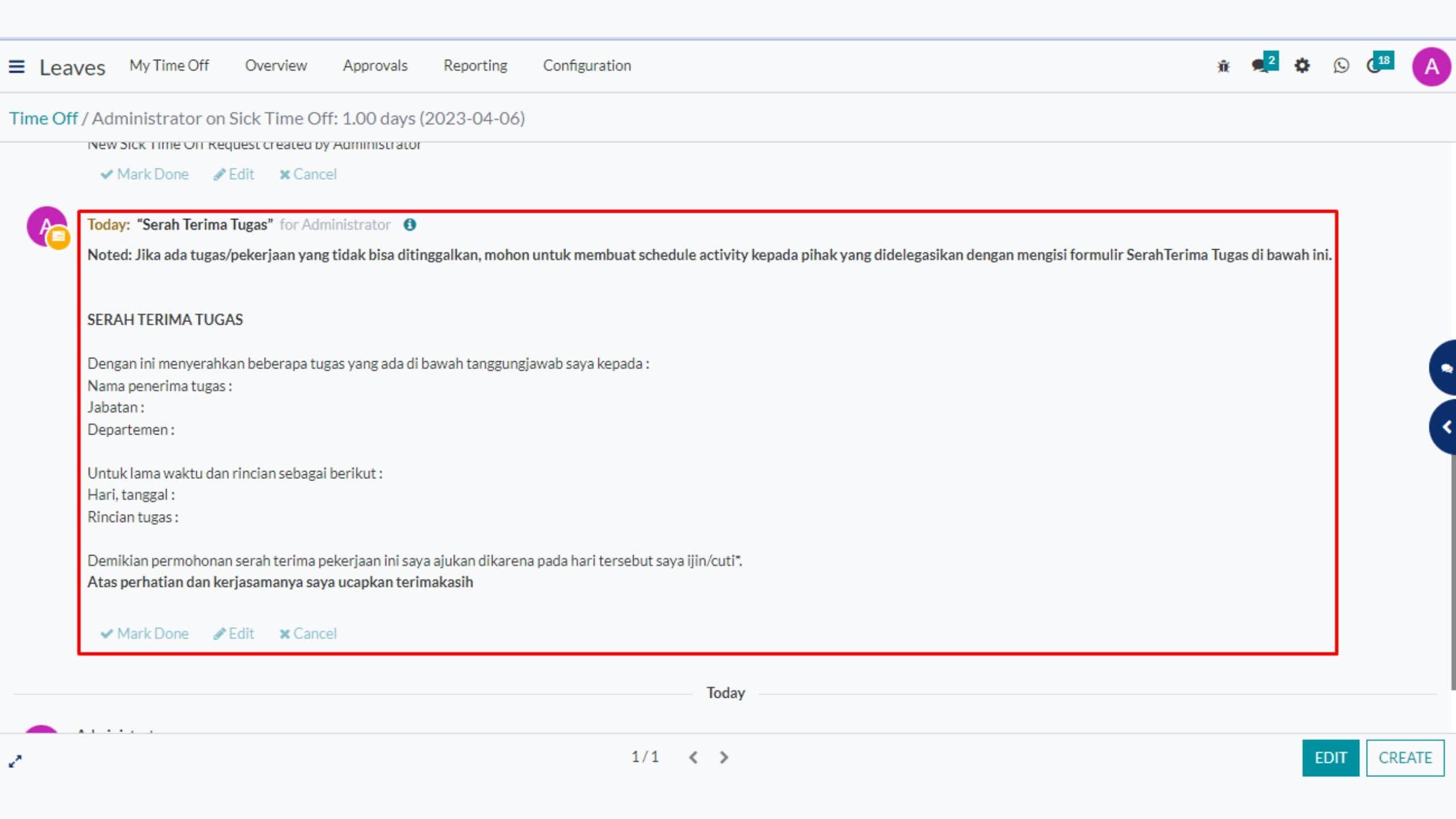
2. Untuk menggunakan fitur automatic action serah terima tugas pada halaman pengajuan tersebut silahkan klik edit seperti contoh berikut.
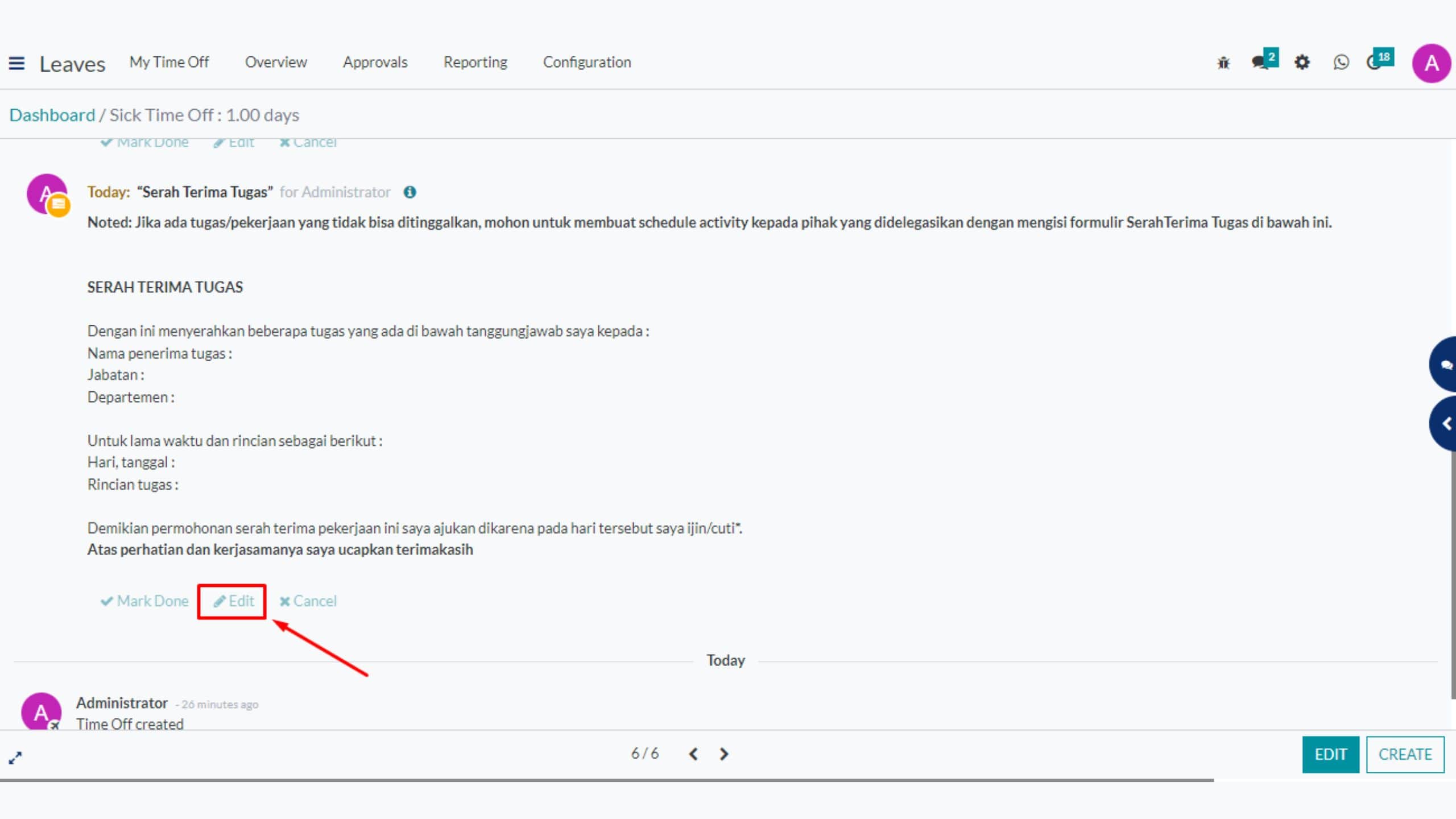
3. Maka akan tampil form Schedule Activity, untuk contoh pengisiannya bisa dilihat pada gambar. Sebagai contoh disini dibuat serah terima tugas untuk user “Sales” dan waktu tersetting 6 April 2022. Jangan lupa jika sudah bisa klik MARK AS DONE.
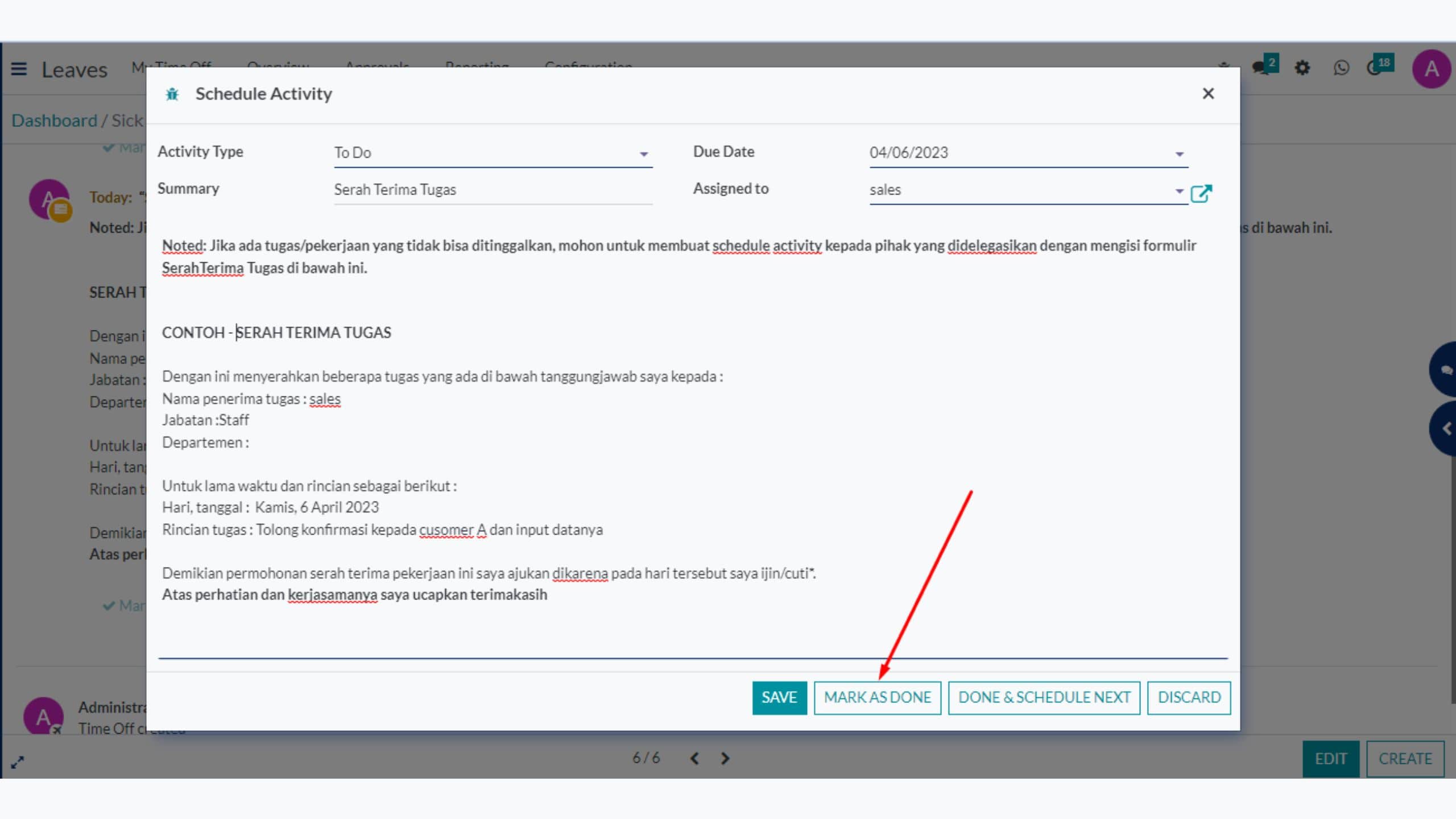
4. Dengan demikian secara otomatis user yang diberikan tugas akan menerima notifikasi serah terima tugas tersebut, contoh notifikasi yang didapatkan oleh user yang ditugaskan sebagai berikut.
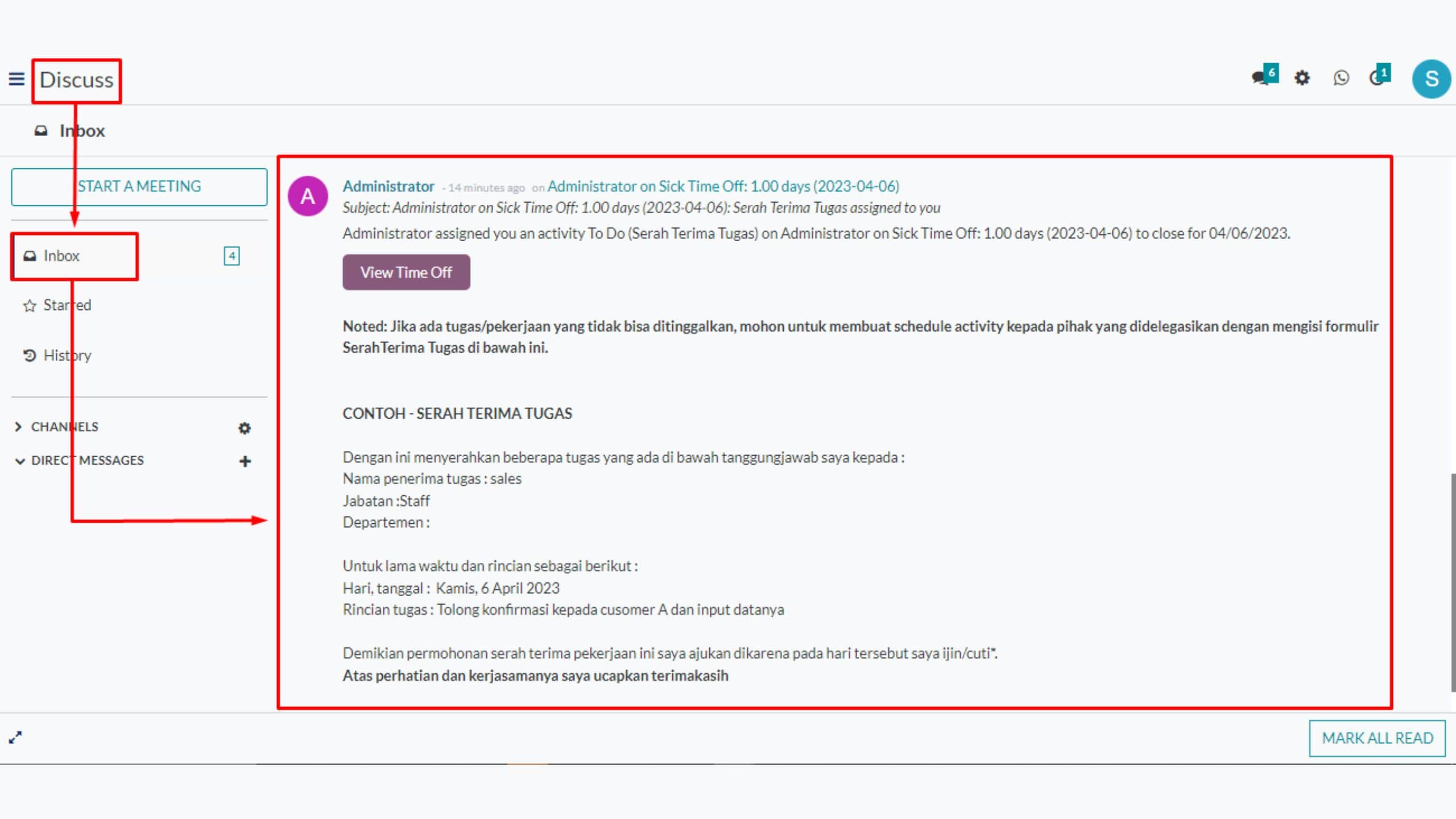
Sekian untuk artikel Cara Menggunakan Automatic Action Serah Terima Tugas Ketika Pengajuan Cuti atau Izin. Semoga dapat membantu teman-teman JVM dalam bekerja dan berkarya.
Untuk menambah informasi terkait clickERP, teman-teman juga dapat membaca artikel lainnya pada clickERP Requests. Boleh juga di share untuk teman sebelahnya, siapa tahu juga membutuhkan. Ingat, sharing is caring.
Sampai ketemu lagi di panduan Jagopedia lainnya yang sudah ditulis dengan penuh dedikasi untuk JVM dari tim kami di Jagokomputer.




0 Komentar